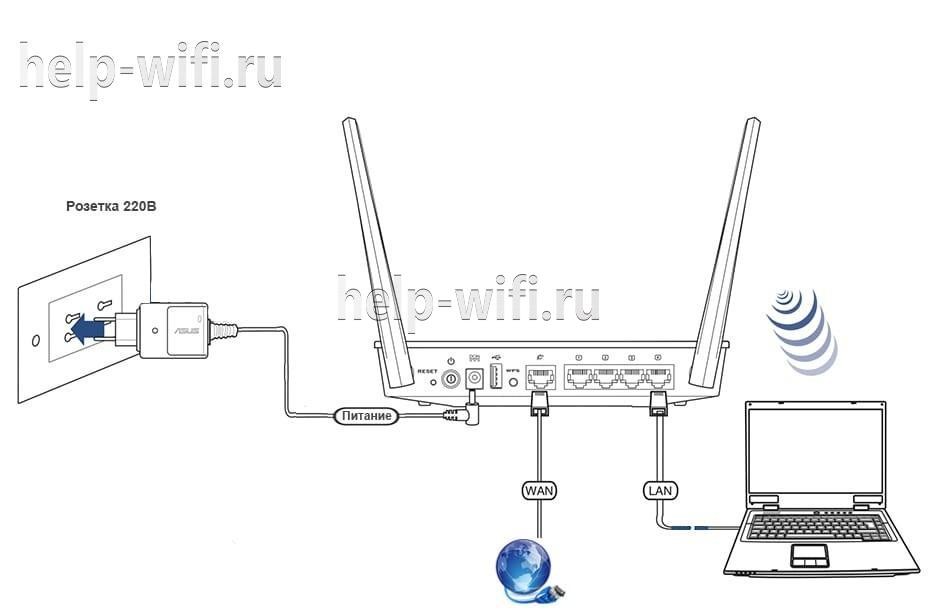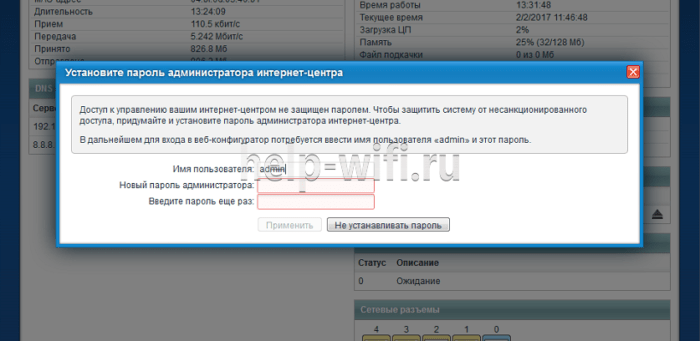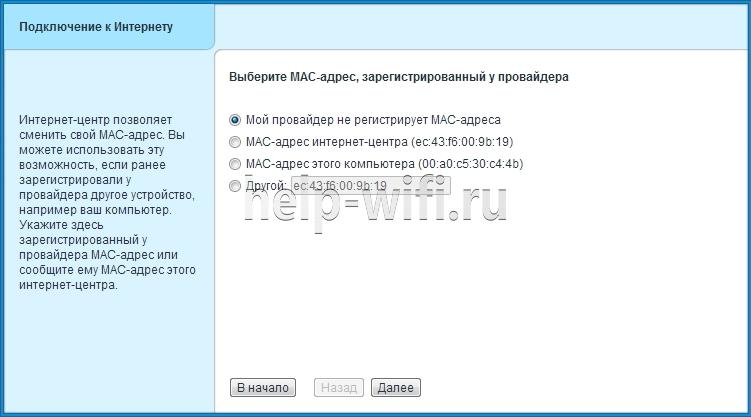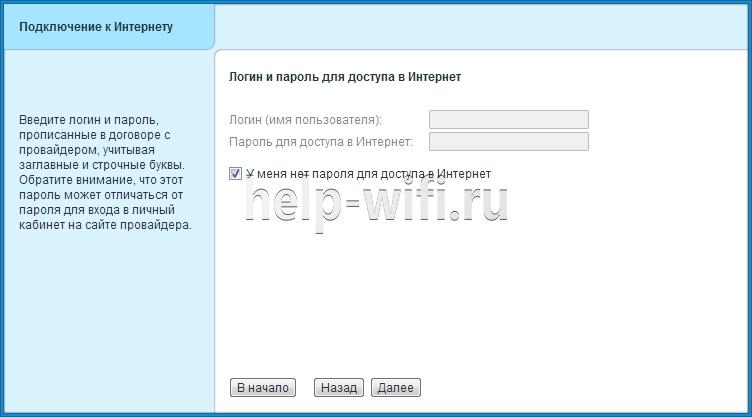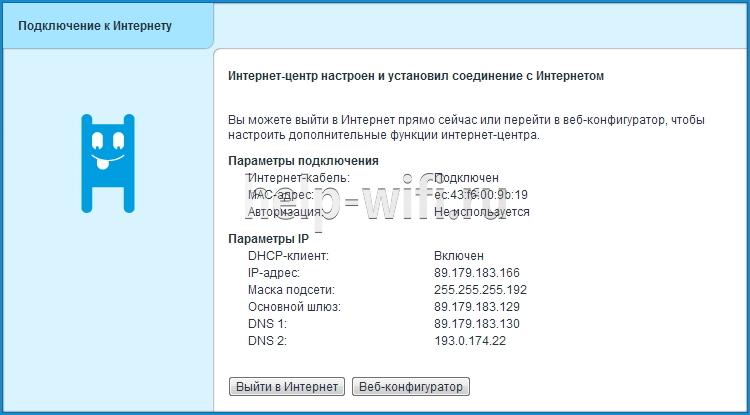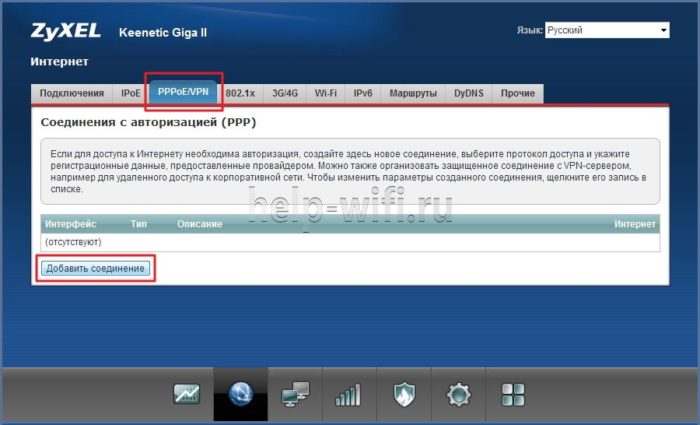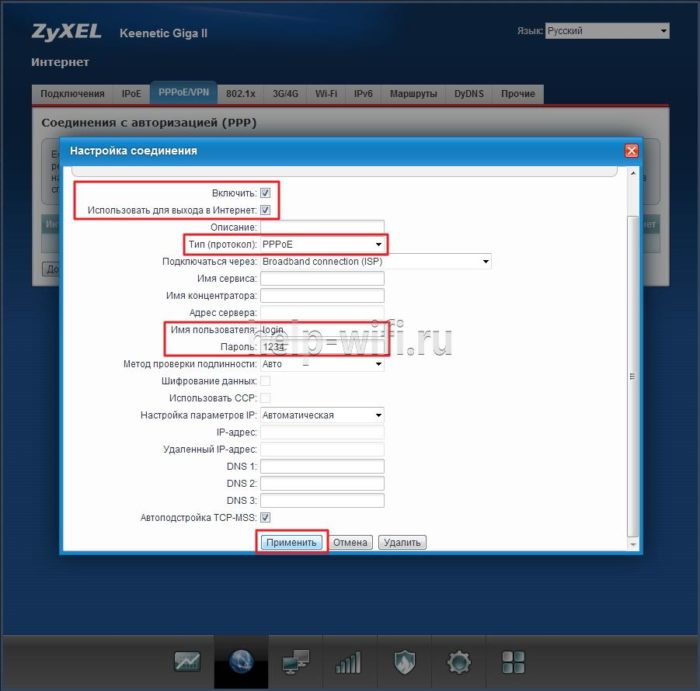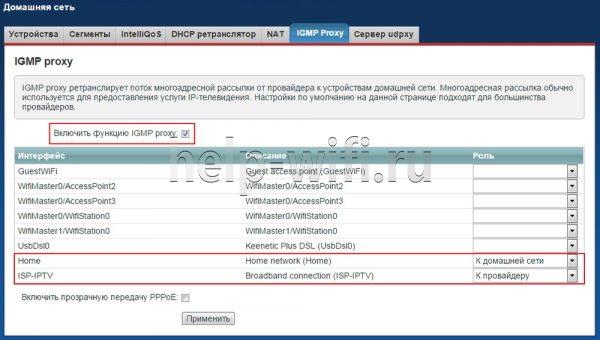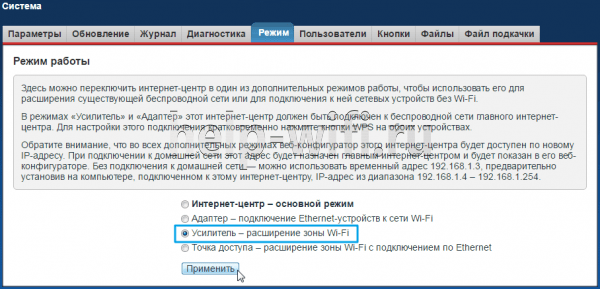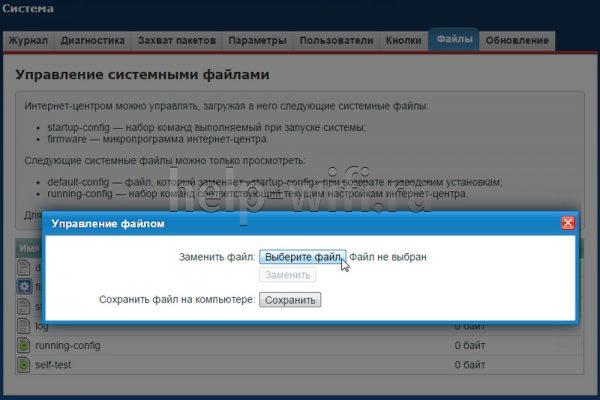На чтение 12 мин Просмотров 11.6к.
Специалист техподдержки, PHP-программист, разработчик WordPress
Задать вопрос
Линейку Air компания Zyxel позиционирует как интернет-центр для домашнего пользователя. Zyxel Keenetic Air (AC1200) – один из представителей этой серии. Подробно опишем настройки роутера. Нужно отметить, что появляются новые прошивки линейки Zyxel Keenetic Air, и в новых версиях могут быть небольшие различия, но алгоритм настройки от этого не меняется.
Содержание
- Особенности и технические характеристики
- Индикаторы и разъёмы
- Подключение
- Вход в настройки роутера
- Автоматическая настройка
- Ручная настройка
- Особенности настройки для Ростелеком
- Настройка через мобильное приложение
- Подключение и параметры Wi-Fi
- Настройка IPTV
- Режим повторителя
- Смена пароля
- Обновление прошивки
- Сброс настроек
- Отзывы
Особенности и технические характеристики
Прежде чем подключить и настроить роутер, сделаем небольшой обзор внешних параметров и функций.
Zyxel Keenetic Air- черно-белый. Плоская коробочка, 4 несъемные антенны, которые надо поднять для работы, логотипы на крышке и самих антеннах.
Пользователь получает:
- поддержку всех современных стандартов подключения к провайдеру;
- IPTV — если такая услуга есть у провайдера;
- возможность подключить любой беспроводной девайс, начиная от самых древних;
- удобное управление всеми часто используемыми функциями прямо с корпуса без необходимости входить в веб-интерфейс;
- девайс способен поддерживать устойчивый сигнал на скорости до 867 Мбит/c (стандарт 802.11ас) или до 300 Мбит/с (802.11n);
- WPS — позволяющее новым устройствам «договориться» обо всех необходимых настройках с роутером самостоятельно;
- Два диапазона беспроводной связи с улучшенной защитой каждого.
Также можно отметить:
- встроенный DHCP — сервер, автоматически выдающий все необходимые настройки девайсу, перед допуском его в сеть интернет;
- поддержку перенаправления портов, которую по достоинству оценят пользователи торрент сетей;
- фильтрацию по MAC, IP, URL — списки доступа и запрета на указанные действия;
- несколько режимов работы с лёгким переключением между ними;
- возможность ведения системного журнала;
- функцию подмены MAC — после её настройки совсем не обязательно сообщать провайдеру об установке роутера;
Физические характеристики устройства:
- длина — 167 мм;
- ширина — 100 мм;
- высота без учёта антенн — 33 мм (длина антенны 170 мм).
Удобство и простота настройки
10
Индикаторы и разъёмы
Передняя панель роутера Zyxel Keenetic Air имеет 4 индикатора режимов работы, а также одну кнопку.
Для последней можно выбрать действие в настройках. В обычном случае она включает/выключает режим WPS.
Индикаторы:
- Питание устройства.
- Наличие связи с провайдером.
- Наличие обновлений прошивки (можно изменить в настройках).
- Сеть Wi-Fi.
Индикаторов для подключения по кабелю не предусмотрено, но большинство современных устройств показывает индикацию прямо в гнезде.
Задняя панель АС1200 имеет:
- 2 разъёма для подключения по кабелю.
- Кнопку сброса настроек.
- Разъём для блока питания.
- Тумблер переключения режимов.

- А — это стандартный режим, роутер с точкой доступа;
- В — режим адаптера для проводной сети;
- С — усилитель (репитер) сторонней сетки;
- D — беспроводная сеть, точка доступа.
На нижней панели наклейка с данными для входа в интерфейс и другой служебной информацией, лапки — чтоб девайс не «ездил» по столу, и «ушки», предоставляющие возможность повесить его на стену.
Подключение
Разобравшись, что пользователь увидит во время работы, самое время подключить и начать настройку нового девайса.
Для полного управления настройками рекомендуется использовать компьютер или ноутбук, но в Кинетике «из коробки» один из диапазонов беспроводной сети уже включен. Так что ограничиваться кабельным подключением не обязательно.
Установив маршрутизатор на столе (или повесив на стенку), подключают кабель от провайдера в гнездо, традиционно покрашенное в синий цвет. Кабель от компьютера вставляют в оставшееся гнездо. Включают блок питания в сеть 220В, второй конец провода — в гнездо питания. Должен замигать индикатор сети, через пару секунд перейти к постоянному свечению. Роутер готов к работе.
Как правило, загораются два индикатора. Второй — Wi-Fi.
Если планируется настройка посредством беспроводного устройства, пароль к сетке нужно посмотреть на нижней крышке, на наклейке. Там есть данные беспроводной сети, а также данные для входа в веб-интерфейс.
Вход в настройки роутера
Для настройки роутера подойдёт любой веб-браузер. Keenetic Air, как и другие модели бренда, можно настраивать посредством специальной программы, которая называется NetFriend, но её надо искать в интернете. Дисками с ПО современные маршрутизаторы перестали комплектовать.
В строке адреса вбивается традиционные http://192.168.1.1 или фирменный адрес my.keenetic.net. После чего пользователю открывается окно с предложением установить свой пароль для администратора интернет-центра.
Здесь же есть кнопка «не создавать пароль», но при следующем входе в веб-интерфейс предложение появится снова.
После создания пароля (в дальнейшем его будут запрашивать при входе) открывается основное окно, где нам любезно сообщают, что роутер работает, но он не настроен, и предлагают выполнить настройки.
В нижней части окна есть две кнопки «Быстрая настройка» и «Веб-конфигуратор». Первая подразумевает полуавтоматический режим, вторая — полностью ручной.
Автоматическая настройка
Нажимая левую кнопку, переходим к автоматической настройке. Программа построена таким образом, что для настройки роутера понадобится всего пару щелчков. Сначала Zyxel Keenetic Air нужно подключить к кабелю провайдера (или ДСЛ-модема):
После проверки подключения роутер поинтересуется, как провайдер относится к МАС-адресам, записывает ли он их. Если пользователь этого не знает, здесь есть функция (на картинке ниже — третья) оставить провайдеру адрес, уже известный ему:
Затем программа переходит к настройке интернета, интересуясь у пользователя, какой тип подключения использует провайдер. Динамический, когда вся необходимая информация получается автоматически, или статический, когда всю информацию пользователю нужно вводить самому. Обычно это указывается в договоре.
После ввода всех данных на следующем шаге, программа попросит имя пользователя и пароль. Они также есть в договоре.
Дальше потребуется выбрать тип подключения. Он тоже есть в договоре
В зависимости от типа, могут потребоваться какие-то дополнительные настройки, но все они приводятся в бумагах, выданных поставщиком интернета. После ввода всех данных маршрутизатор попробует выйти в сеть и заодно проверить, есть ли на сайте бренда для него обновление.
Обновления найдены. Нужно нажать «обновить»
После обновления Keenetic Air AC1200 перезагрузится и выдаст сводный экран настроек.
Автоматическая настройка не предусматривает возможность установки беспроводной сети, поэтому на данном экране стоит выбрать кнопку «Веб-конфигуратор».
Ручная настройка
Если автоматическая установка некорректно настраивает сеть или у провайдера особо хитрые настройки, Кинетик Эйр можно настроить и вручную. Выбирается кнопка «Веб-конфигуратор».
В нижней строке открывшегося окна нажимается вторая слева кнопка (называться она может по-разному, но отвечает за настройку соединения). Большинство провайдеров РФ использует РРРоЕ, поэтому нужно перейти на соответствующую вкладку в верхней части окна.
Если настройка проводится впервые, нужно нажать кнопку «Добавить соединение». Если перестраивается неудачная автоматическая настройка, соединение уже будет, и его нужно только исправить. Откроется новое окно.
Здесь нужно настроить все параметры согласно приведённой на скрине инструкции, а также сведениям из документов, предоставленным поставщиком интернета. На скрине стоит имя и пароль по умолчанию. У пользователя они будут другими.
Приведённый вариант предполагает получение настроек адресов от провайдера. Если провайдер выдаёт статический адрес, то в поле «Настройка параметров IP» устанавливают режим «Ручная» и в появившихся дополнительных полях вводят все необходимые данные.
Особенности настройки для Ростелеком
Настройки маршрутизатора под Ростелеком мало чем отличаются от приведённых выше. Если провайдер использует РРРоЕ, то этот параметр вводится в соответствующее окно.
Если постоянные адреса, то информация вводится следующим образом.
Настройка других опций ничем не отличается.
Настройка через мобильное приложение
Настройка Keenetic возможна и через мобильное приложение. В инструкции к конкретному девайсу даются ссылки на страницу на сайте бренда, где можно скачать приложение — keenetic.com/getapp. Единственное условие — зайти нужно с телефона. Посредством установленного приложения можно настраивать интернет, проверять скорость, списки подключённых устройств и даже обновлять ОС маршрутизатора.
Подключение и параметры Wi-Fi
В нижней строке окна конфигуратора выбираем кнопку «уровень сигнала»
Проверяем настройки, согласно приведённой на скрине инструкции.
Несколько пояснений:
- Включить точку доступа — отключение или включение диапазона.
- Имя сети (SSID) — здесь указывают, как домашние устройства идентифицируют сеть роутера.
- Рабочее расписание — Эйр может поддерживать любой график работы.
- Ключ сети — пароль для входа в сеть.
Остальные настройки можно изменять только точно зная, что хотите получить.
В нижней части окна есть возможность выключить режим WPS — для безопасности его рекомендуется включать только на время настройки нового гаджета.
Настройка IPTV
Если провайдер предлагает услугу ТВ, то для просмотра на компьютере обычно настраивать ничего не надо. Нужно только проверить, включен ли флажок «Включить функцию IGMP proxy».
Для просмотра ТВ дополнительно на приставке нужно сделать ещё несколько настроек. Опять открывают вторую вкладку.
Только теперь переходят в раздел «Подключения», где выбирают разъём, куда будет включена приставка, и проводят следующие настройки.
Обращаем внимание, что чекбокс напротив разъёма 0 тоже должен быть установлен.
Все следующие настройки проводятся в окне «система», выбираемом соответствующим значком на нижней панели.
Режим повторителя
Чтобы использовать роутер как усилитель другой беспроводной сетки, переходят на вкладку «Режим» и в нижней части выставляют флажок в соответствующее положение.
Нужно дождаться перезагрузки, после чего настроить один из диапазонов беспроводной сети на параметры родительской сетки.
Смена пароля
Пароль, который все новые прошивки требуют ещё до первого входа в настройки роутера, сохраняется на вкладке «Пользователи» того же окна настроек. Здесь так же, как в разделе выше, всего один раздел. Надо ввести старый и новый пароли, дождаться перезагрузки.
Обновление прошивки
Обновление ПО предлагается ещё на этапе настроек. Но если возникает необходимость, это можно сделать и позднее со вкладки «файлы» окна системных настроек.
Проверяется наличие на сайте производителя, затем переходят в окно обновления.
Здесь надо указать файл, нажать «Заменить» (функция становится активной после выбора файла).
Сброс настроек
Как и в большинстве устройств, сброс настроек до заводских из меню убрали. При необходимости такого действия кнопка сброса на задней панели зажимается в течение 10-30 сек, пока индикатор питания не замигает. Роутер перегрузится и при повторной загрузке забудет обо всех пользовательских настройках. Будут использованы параметры, выставленные на заводе.
Отзывы
Пользователи довольны моделью. Единственное нарекание вызывает экономия на разъёмах для подключения проводных соединений. В некоторых модификациях их всего два, при этом одно занято кабелем провайдера. Подключить можно только одно устройство, остальные только по Wi-Fi.
Простота настройки;
Надежность.
Мало разъемов;
Скромная пропускная способность.
Настройка роутера является важным этапом при использовании проводного или беспроводного подключения к интернету. Если у вас есть роутер Кинетик Аир АС1200, и вы хотите настроить его вручную, следуйте этой пошаговой инструкции.
Первым шагом является подключение роутера к вашему компьютеру с помощью кабеля Ethernet. Убедитесь, что роутер подключен к источнику питания и включен.
Затем откройте любой веб-браузер на вашем компьютере и введите IP-адрес роутера в адресной строке. Обычно IP-адрес указан на задней стороне роутера или в его документации. Нажмите Enter, чтобы открыть страницу настроек роутера.
На странице настроек роутера вам может потребоваться ввести логин и пароль администратора. Обычно логин и пароль по умолчанию указаны на задней стороне роутера или в его документации. Введите эти данные и нажмите Enter, чтобы продолжить.
Примечание: Безопасность вашей сети крайне важна. Рекомендуется изменить логин и пароль администратора после первого входа.
На странице настроек роутера вы можете настроить различные параметры, такие как имя сети (SSID), пароль Wi-Fi и тип шифрования. Настройте эти параметры в соответствии с вашими предпочтениями и рекомендациями по безопасности.
После завершения настройки параметров сохраните изменения и перезагрузите роутер.
Теперь ваш роутер Кинетик Аир АС1200 настроен и готов к использованию. Вы можете подключать к нему свои устройства и наслаждаться быстрым и безопасным доступом в интернет.
Содержание
- Подключение роутера к сети
- Вход в настройки роутера
- Проверка подключения к интернету
- Параметры безопасности
- Настройка Wi-Fi сети
- Порт-форвардинг
- Сохранение настроек и перезагрузка роутера
Подключение роутера к сети
Прежде чем приступить к настройке роутера Кинетик Аир АС1200, необходимо правильно подключить его к сети интернет.
Шаги для подключения роутера к сети:
- Возьмите сетевой кабель, поставляемый в комплекте с роутером.
- Один конец кабеля вставьте в разъем, помеченный «WAN» на задней панели роутера.
- Другой конец кабеля подключите к модему или поставщику интернет-услуг.
После подключения роутера к сети интернет можно приступить к его настройке.
Вход в настройки роутера
Для начала процедуры настройки вашего роутера Кинетик Аир АС1200, вам необходимо получить доступ к его настройкам. Для этого выполните следующие шаги:
Шаг 1:
Подключите ваш компьютер к роутеру с помощью Ethernet-кабеля. Убедитесь, что кабель подключен как к роутеру, так и к компьютеру надежно.
Шаг 2:
Откройте веб-браузер на вашем компьютере и введите IP-адрес роутера в адресной строке. Обычно он имеет вид 192.168.0.1 или 192.168.1.1. Нажмите Enter, чтобы перейти к странице входа в настройки роутера.
Шаг 3:
На странице входа введите логин и пароль для доступа к настройкам роутера. Обратитесь к документации роутера или поищите на задней панели устройства информацию о логине и пароле по умолчанию. Если вы ранее устанавливали свои учетные данные, введите их в соответствующие поля.
Шаг 4:
Нажмите кнопку «Вход» или «OK», чтобы получить доступ к настройкам роутера.
Поздравляю, вы успешно вошли в настройки роутера Кинетик Аир АС1200 и готовы продолжить процесс настройки в соответствии с ваших предпочтений и потребностями!
Проверка подключения к интернету
| Шаг | Действие |
|---|---|
| 1 | Подключите компьютер к роутеру Кинетик Аир АС1200 с помощью Ethernet-кабеля. |
| 2 | Убедитесь, что светодиоды на роутере указывают на активное соединение с интернетом. |
| 3 | Запустите веб-браузер и введите адрес 192.168.0.1 в строке адреса. |
| 4 | Нажмите Enter, чтобы получить доступ к веб-интерфейсу роутера. |
| 5 | Введите имя пользователя и пароль для входа в систему роутера (если они были заданы). |
| 6 | После успешного входа в систему перейдите на вкладку «Состояние» или «Статус». |
| 7 | Проверьте информацию о подключении к интернету, которая должна отображаться на данной вкладке. |
| 8 | Убедитесь, что в столбце «Состояние» или «Статус» указано «Подключен» или «Connected». |
| 9 | Если статус подключения к интернету не указан или отображается сообщение об ошибке, проверьте настройки соединения и повторите процедуру настройки. |
Если вы успешно подключены к интернету, вы можете начать использовать роутер Кинетик Аир АС1200 для установления беспроводного или проводного соединения с вашими устройствами.
Параметры безопасности
Настройка правильных параметров безопасности на вашем роутере Кинетик Аир АС1200 очень важна, чтобы защитить вашу домашнюю сеть от несанкционированного доступа. Вот несколько шагов, которые вы можете выполнить, чтобы обеспечить безопасность вашей сети:
1. Смените пароль по умолчанию
Первым делом, после настройки роутера, необходимо изменить пароль по умолчанию. Обычно, пароль указывается на задней панели роутера. Измените его на сложный пароль, состоящий из букв, цифр и специальных символов. Не используйте очевидные пароли, такие как «password» или «admin».
2. Включите шифрование Wi-Fi
Важно включить шифрование Wi-Fi для защиты вашей сети от несанкционированного доступа. Настройте роутер таким образом, чтобы он использовал шифрование WPA2 или WPA3, которое считается наиболее безопасным. Задайте сложный пароль для доступа к Wi-Fi сети и регулярно его меняйте.
3. Отключите функцию WPS, если она не нужна
WPS (Wi-Fi Protected Setup) — это функция, которая упрощает процесс подключения устройств к Wi-Fi сети. Однако, она может быть уязвима к атакам и стать причиной проникновения в вашу сеть. Если вы не используете функцию WPS, рекомендуется отключить ее.
4. Включите брандмауэр
Брандмауэр — это приложение, которое контролирует трафик в вашей сети и блокирует несанкционированный доступ. Включите брандмауэр на роутере и настройте его для соответствующей защиты. Регулярно обновляйте программное обеспечение роутера, чтобы иметь последние версии безопасности.
5. Отключите удаленный доступ
Отключите функцию удаленного доступа к роутеру, если вы не используете ее. Если эта функция включена, злоумышленники могут получить доступ к вашему роутеру извне и внести изменения в настройки без вашего ведома.
Выполнив эти простые шаги, вы значительно улучшите безопасность вашей домашней сети и сможете быть спокойными в отношении своей частной информации.
Настройка Wi-Fi сети
1. Подключите ваш компьютер к роутеру Кинетик Аир АС1200 с помощью Ethernet кабеля.
2. Откройте веб-браузер и введите IP-адрес роутера в адресной строке. Обычно он равен 192.168.0.1.
3. Введите имя пользователя и пароль для входа в настройки роутера. Если вы не меняли их ранее, используйте значения по умолчанию: «admin» в качестве имени пользователя и «password» в качестве пароля.
4. Найдите раздел «Wireless» или «Беспроводная сеть» в меню настроек роутера.
5. Включите беспроводную сеть, выбрав опцию «Включить» или переключатель Wi-Fi в положение «On».
6. Настройте имя (SSID) и пароль для вашей Wi-Fi сети. Убедитесь, что пароль достаточно сложный для защиты вашей сети от несанкционированного доступа.
7. Сохраните изменения, нажав кнопку «Применить» или «Сохранить».
Теперь ваш роутер Кинетик Аир АС1200 настроен для работы в Wi-Fi сети.
Порт-форвардинг
Чтобы настроить порт-форвардинг на роутере Кинетик Аир АС1200, выполните следующие шаги:
- Откройте веб-браузер и введите IP-адрес вашего роутера в адресной строке. По умолчанию IP-адрес Кинетик Аир АС1200 — 192.168.2.1.
- Введите имя пользователя и пароль для входа в интерфейс роутера. По умолчанию имя пользователя — admin, пароль — admin.
- Откройте раздел «Advanced» или «Forwarding» в меню настроек роутера. В нем вы найдете опцию «Port Forwarding».
- Нажмите на кнопку «Add» или «Create» для создания нового порт-форвардинга.
- Введите имя или описание порт-форвардинга для удобства идентификации.
- Выберите протокол, в котором будет работать порт-форвардинг: TCP, UDP или оба.
- Укажите внешний порт, который будет перенаправлять трафик на внутренний адрес вашего устройства.
- Укажите внутренний IP-адрес вашего устройства. Если вы не знаете его, выполните команду «ipconfig» в командной строке вашего устройства.
- Укажите внутренний порт, на который будет перенаправляться трафик.
- Нажмите на кнопку «Apply», чтобы сохранить настройки.
После этого порт-форвардинг будет настроен на вашем роутере Кинетик Аир АС1200, и входящий сетевой трафик будет перенаправлен на указанное внутреннее устройство по указанному порту.
Сохранение настроек и перезагрузка роутера
После того, как вы настроили все нужные параметры на роутере Кинетик Аир АС1200, важно сохранить эти настройки, чтобы они не потерялись при перезагрузке устройства.
Для сохранения настроек роутера Кинетик Аир АС1200 выполните следующие шаги:
- Перейдите в раздел «Настройки» в веб-интерфейсе роутера, введя его IP-адрес в адресной строке браузера.
- Войдите в раздел «Система» (System).
- Найдите опцию «Сохранить/Загрузить конфигурацию» (Save/Load Configuration) и нажмите на нее.
- В появившемся окне нажмите кнопку «Сохранить конфигурацию» (Save Configuration).
- Выберите место, куда вы хотите сохранить файл с настройками, и введите его имя.
- Нажмите кнопку «Сохранить» (Save).
Теперь настройки роутера Кинетик Аир АС1200 сохранены в файле. Вы можете использовать этот файл для восстановления настроек после перезагрузки роутера или в случае сбоя.
Чтобы перезагрузить роутер Кинетик Аир АС1200, выполните следующие шаги:
- Перейдите в раздел «Настройки» в веб-интерфейсе роутера.
- Войдите в раздел «Система» (System).
- Найдите опцию «Перезагрузить» (Reboot) и нажмите на нее.
- В появившемся окне подтвердите перезагрузку роутера, нажав кнопку «Да» (Yes).
После перезагрузки роутера настройки будут применены, и устройство будет готово к работе с новыми параметрами.
Роутер является одним из ключевых устройств в домашней сети, позволяющим обеспечить стабильное подключение к интернету для всех устройств в вашем доме. Keenetic Air AC1200 — это одна из самых популярных моделей роутеров на рынке, обладающая высокой производительностью и удобным интерфейсом.
Но иногда настройка роутера может показаться сложной задачей. В этой статье мы расскажем вам, как правильно настроить роутер Keenetic Air AC1200 с использованием простой пошаговой инструкции.
Первым шагом при настройке роутера является подключение его к интернету. Для этого вам понадобятся кабели Ethernet и модем от вашего интернет-провайдера. Подключите один конец кабеля Ethernet к порту WAN на роутере, а другой конец — к порту на модеме. Убедитесь, что оба устройства включены.
После успешного подключения роутера к интернету, необходимо войти в его настройки через веб-интерфейс. Для этого откройте веб-браузер и введите адрес IP роутера (обычно 192.168.1.1) в адресной строке. В появившемся окне введите логин и пароль (по умолчанию admin/admin) и нажмите кнопку «Войти».
Важно помнить, что после входа в настройки роутера вам следует изменить стандартный пароль на более надежный, чтобы обеспечить защиту вашей сети от несанкционированного доступа.
Теперь вы находитесь в панели управления роутером Keenetic Air AC1200. Далее необходимо настроить сетевые параметры, такие как тип подключения (динамический IP, PPPoE и т.д.), имя сети (SSID) и пароль для беспроводного подключения. Ознакомьтесь с рекомендациями вашего интернет-провайдера и введите соответствующие данные.
После завершения настройки, сохраните изменения и перезагрузите роутер. Теперь вы успешно настроили роутер Keenetic Air AC1200 и готовы пользоваться быстрым и надежным интернет-соединением для всех устройств в вашем доме.
Содержание
- Подготовка к настройке роутера Keenetic Air AC1200
- Подключение кабеля к роутеру
- Подключение роутера к интернету
- Вход в настройки роутера
- Создание и настройка Wi-Fi сети
- Настройка пароля администратора
- Установка дополнительных функций и настроек
- Проверка и сохранение настроек
Подготовка к настройке роутера Keenetic Air AC1200
Перед началом настройки роутера Keenetic Air AC1200 необходимо выполнить несколько подготовительных шагов:
- Подключите роутер к электропитанию и дождитесь его включения. Убедитесь, что индикаторы питания и подключения к сети горят зеленым.
- Соедините роутер с компьютером или ноутбуком с помощью кабеля Ethernet. Подключите один конец к порту LAN роутера, а другой – к сетевому порту вашего компьютера.
- Запустите на компьютере любой веб-браузер (например, Google Chrome, Mozilla Firefox, Internet Explorer и т.д.).
- Введите в адресной строке браузера IP-адрес роутера Keenetic Air AC1200. По умолчанию это 192.168.1.1.
- Нажмите клавишу «Enter» или кнопку «Перейти».
После выполнения этих шагов вы попадете на страницу входа в веб-интерфейс роутера Keenetic Air AC1200. Далее вы сможете приступить к его настройке в соответствии с вашими требованиями и предпочтениями.
Подключение кабеля к роутеру
Перед началом настройки роутера Keenetic Air AC1200 необходимо правильно подключить его к сети источнику. Для этого выполните следующие шаги:
- Шаг 1: Возьмите кабель Ethernet, который поставляется в комплекте с роутером.
- Шаг 2: Подключите один конец кабеля к порту WAN на задней панели роутера.
- Шаг 3: Подключите другой конец кабеля к сетевому порту вашего интернет-провайдера.
- Шаг 4: Удостоверьтесь, что соединение кабеля надежное и кабель хорошо прилегает к разъемам с обеих сторон.
- Шаг 5: Включите роутер в сеть, подключив его к источнику питания.
После выполнения этих шагов роутер будет правильно подключен к сети и готов к настройке.
Подключение роутера к интернету
Перед тем как приступить к настройке роутера Keenetic Air AC1200, необходимо его подключить к интернету.
Шаг 1: Включите роутер и дождитесь, пока он полностью загрузится.
Шаг 2: Подключите один конец Ethernet-кабеля к порту WAN на задней панели роутера, а другой конец к модему или проводному интернет-источнику.
Шаг 3: Для подключения к интернету с помощью проводного подключения, используйте Ethernet-кабель для подключения компьютера к одному из портов LAN роутера.
Шаг 4: Введите адрес 192.168.1.1 в адресной строке веб-браузера и нажмите Enter. Откроется панель управления роутером.
Шаг 5: Введите логин и пароль, предоставленные поставщиком интернет-услуг или указанные в инструкции по настройке. Если вы не знаете логин и пароль, обратитесь в службу поддержки вашего интернет-провайдера.
Шаг 6: Перейдите в раздел «Настройки соединения» или «Интернет» в панели управления роутером.
Шаг 7: В этом разделе вам может потребоваться выбрать тип соединения, который предоставляется вашим интернет-провайдером (например, PPPoE, DHCP или статический IP-адрес).
Шаг 8: Введите необходимые данные для настройки соединения, такие как логин, пароль, IP-адрес и DNS-серверы. Эти данные также предоставят вам ваш интернет-провайдер.
Шаг 9: Сохраните настройки и перезапустите роутер. После перезапуска роутер будет подключен к интернету.
Теперь роутер Keenetic Air AC1200 успешно подключен к интернету и готов к дальнейшей настройке.
Вход в настройки роутера
Для начала настройки роутера Keenetic Air AC1200 необходимо получить доступ к его настройкам. Для этого следуйте указанным ниже шагам:
| Шаг 1: | Откройте интернет-браузер на компьютере или мобильном устройстве, подключенном к роутеру. |
| Шаг 2: | Введите адрес «192.168.1.1» в адресной строке браузера и нажмите клавишу «Enter». |
| Шаг 3: | В появившемся окне введите имя пользователя и пароль. По умолчанию имя пользователя — «admin», пароль — «admin». |
| Шаг 4: | Нажмите кнопку «Войти». |
После успешного входа в настройки роутера откроется главная страница управления, где вы сможете производить необходимые настройки для оптимальной работы сети. Обратите внимание, что рекомендуется сменить пароль доступа к настройкам для повышения безопасности.
Создание и настройка Wi-Fi сети
Для создания и настройки Wi-Fi сети на роутере Keenetic Air AC1200 выполните следующие действия:
Шаг 1: Подключите роутер к источнику питания и дождитесь, пока индикаторы питания и интернета загорятся зеленым.
Шаг 2: Откройте веб-браузер и в адресной строке введите IP-адрес роутера (например, 192.168.1.1) и нажмите Enter.
Шаг 3: В открывшемся окне введите логин и пароль для доступа к настройкам роутера. Если вы не меняли их ранее, используйте значения по умолчанию (логин: admin, пароль: admin).
Шаг 4: На главной странице панели управления найдите раздел «Настройки Wi-Fi» или «Wireless Settings» и перейдите в него.
Шаг 5: В разделе «Настройки Wi-Fi» вы сможете задать все необходимые параметры для создания Wi-Fi сети:
| Параметр | Описание |
|---|---|
| Имя сети (SSID) | Введите название Wi-Fi сети, которое будет отображаться при поиске доступных сетей на устройствах. |
| Режим работы | Выберите режим работы сети: 2.4 ГГц, 5 ГГц или совместимый режим, если ваше устройство поддерживает оба диапазона. |
| Канал | Выберите наиболее свободный канал для вашей сети. Это поможет избежать помех от других сетей. |
| Защита | Выберите тип защиты для вашей сети (например, WPA2-PSK) и введите пароль. |
Шаг 6: После внесения всех необходимых настроек нажмите кнопку «Сохранить» или «Apply», чтобы применить изменения.
Шаг 7: Подождите несколько секунд, пока роутер перезагрузится и применит новые настройки.
Поздравляю! Вы успешно создали и настроили Wi-Fi сеть на роутере Keenetic Air AC1200.
Обратите внимание, что эти инструкции являются общими и могут отличаться в зависимости от модели и версии прошивки роутера. Если у вас возникли трудности или вопросы, обратитесь к руководству пользователя или к поддержке производителя.
Настройка пароля администратора
Чтобы обезопасить ваш роутер Keenetic Air AC1200, важно установить пароль для доступа к административной панели. Следуйте инструкциям ниже, чтобы настроить пароль администратора:
| Шаг 1: | Откройте веб-браузер на вашем устройстве и введите адрес 192.168.1.1 в адресную строку. |
| Шаг 2: | Появится страница входа в административную панель роутера. Введите «admin» в поле «Логин» и нажмите «Войти». |
| Шаг 3: | На странице «Настройки» выберите вкладку «Пароль». |
| Шаг 4: | В поле «Новый пароль» введите желаемый пароль для администратора. Убедитесь, что пароль надежный и запоминаемый, но не слишком простой. |
| Шаг 5: | Повторите ввод нового пароля в поле «Подтвердить пароль». |
| Шаг 6: | Нажмите кнопку «Сохранить» для применения нового пароля. |
После выполнения этих шагов ваш роутер Keenetic Air AC1200 будет защищен паролем администратора, обеспечивая большую безопасность вашей сети.
Установка дополнительных функций и настроек
После основной настройки вашего роутера Keenetic Air AC1200, вы можете установить дополнительные функции и настройки для оптимизации работы устройства:
1. Войдите в веб-интерфейс роутера, введя в адресной строке браузера IP-адрес роутера.
2. Введите логин и пароль для входа. Если вы не меняли данные, используйте логин «admin» и пароль, указанный на задней панели роутера.
3. Перейдите на вкладку «Дополнительно» или «Advanced».
4. Здесь вы можете установить следующие функции:
— VPN: настройте и подключитесь к виртуальной частной сети для безопасного доступа к интернету.
— Фильтры контента: установите блокировку определенных категорий сайтов или настройте фильтрацию контента для детей.
— Медиафайлы: настройте доступ к мультимедийным файлам через DLNA или настройте сервер медиафайлов.
— Управление трафиком: установите ограничения на использование интернет-трафика для разных устройств в сети.
— Дополнительные настройки беспроводной сети: настройте скрытие имени (SSID) вашей Wi-Fi сети, настройте расписание работы беспроводной сети и др.
5. После внесения необходимых изменений нажмите кнопку «Применить» или «Apply» для сохранения и применения настроек.
Теперь вы можете настроить необходимые функции и дополнительные настройки на своем роутере Keenetic Air AC1200 для улучшения работы вашей сети.
Проверка и сохранение настроек
После того, как вы сконфигурировали все необходимые настройки на роутере Keenetic Air AC1200, рекомендуется проверить и сохранить их, чтобы убедиться, что все было настроено правильно.
- Сначала проверьте подключение к интернету. Для этого откройте веб-браузер на любом устройстве, подключенном к роутеру, и попробуйте открыть любую веб-страницу. Если страница открывается без проблем, значит подключение к интернету работает корректно. Если не удалось открыть веб-страницу, проверьте настройки подключения к интернету и убедитесь, что все параметры введены правильно.
- Также рекомендуется проверить работу беспроводного подключения. Для этого подключите любое беспроводное устройство (например, смартфон или ноутбук) к беспроводной сети, созданной роутером. Попробуйте открыть веб-страницу или выполнить другое действие, требующее интернет-соединения. Если все работает корректно, значит беспроводное подключение настроено правильно.
- После проверки настроек рекомендуется сохранить их, чтобы при необходимости их можно было восстановить или загрузить на другой роутер Keenetic Air AC1200. Для сохранения настроек откройте веб-интерфейс роутера на компьютере или другом устройстве и перейдите в раздел «Настройки». Затем найдите раздел «Сохранение настроек» или «Резервное копирование» и выполните указанные действия для сохранения настроек на компьютер или другое устройство.
- Помимо сохранения настроек, рекомендуется регулярно выполнять резервное копирование настроек, чтобы в случае сбоя роутера или потери настроек можно было быстро восстановить их. Для выполнения резервного копирования настроек откройте веб-интерфейс роутера, перейдите в раздел «Настройки» и найдите раздел «Резервное копирование». Следуйте инструкциям, чтобы создать резервную копию настроек роутера.
Проверка и сохранение настроек поможет вам убедиться в корректности конфигурации роутера Keenetic Air AC1200 и обеспечить возможность быстрой восстановления настроек при необходимости.
Keenetic Air AC1200 — это высокопроизводительный роутер, который предоставляет широкие возможности для создания и настройки домашней сети. Если у вас возникла необходимость настроить этот роутер, то эта подробная инструкция поможет вам разобраться во всех его функциях и настроить его в соответствии с вашими потребностями.
Прежде чем начать настраивать роутер Keenetic Air AC1200, необходимо подключить его к вашему компьютеру или ноутбуку с помощью сетевого кабеля. Затем вам нужно открыть веб-браузер и ввести адрес роутера в адресную строку. Обычно адресом роутера является число 192.168.1.1. После ввода этого адреса в адресной строке вы должны увидеть окно авторизации.
После успешной авторизации вы попадаете на главную страницу настроек роутера Keenetic Air AC1200. Здесь вы можете изменить различные настройки, такие как имя и пароль Wi-Fi сети, настройки безопасности, ограничения доступа к интернету и многие другие. Вам достаточно последовательно пройти по вкладкам и настроить все необходимые параметры в соответствии с вашими требованиями. После завершения настроек не забудьте сохранить изменения.
В общем, настройка роутера Keenetic Air AC1200 не должна вызвать сложностей даже у пользователей без технического опыта. Следуя данной подробной инструкции, вы сможете настроить свой роутер без проблем и создать надежную и безопасную домашнюю сеть.
Содержание
- Установка роутера Keenetic Air AC1200
- Распаковка роутера и подключение к питанию
- Подключение роутера к интернету
- Вход в настройки роутера и установка пароля
- Настройка беспроводной сети и подключение устройств
Установка роутера Keenetic Air AC1200
Для установки роутера Keenetic Air AC1200 следуйте следующим инструкциям:
Шаг 1: Распакуйте роутер и проверьте наличие всех компонентов в комплекте.
Шаг 2: Подключите роутер к источнику питания и включите его.
Шаг 3: Подключите роутер к вашему интернет-провайдеру, используя Ethernet-кабель.
Шаг 4: Подключите ваш компьютер к роутеру, используя Ethernet-кабель или Wi-Fi соединение.
Шаг 5: Откройте веб-браузер на вашем компьютере и введите адрес роутера в адресной строке. Обычно это 192.168.1.1.
Шаг 6: Введите логин и пароль для доступа к административной панели роутера. Если вы не знаете логин и пароль, обратитесь к документации по роутеру.
Шаг 7: В административной панели выберите язык и основные настройки для роутера.
Шаг 8: Настройте беспроводное соединение Wi-Fi, задав имя сети (SSID) и пароль.
Шаг 9: Сохраните настройки и перезапустите роутер.
Шаг 10: Подключайте к роутеру все устройства, которые вы хотите использовать в вашей домашней сети.
После завершения всех этих шагов ваш роутер Keenetic Air AC1200 будет установлен и готов к использованию.
Распаковка роутера и подключение к питанию
Приобретая роутер Keenetic Air AC1200, вы получите в комплекте все необходимое для его установки и настройки. Перед тем как приступить к подключению устройства, рекомендуется ознакомиться с инструкцией, которая также будет включена в комплект.
Внимательно распакуйте коробку с роутером и проверьте наличие всех комплектующих деталей: сам роутер, антенны для усиления сигнала, сетевой адаптер, сетевой кабель Ethernet, руководство пользователя и гарантийный талон.
Перед подключением роутера к питанию, убедитесь, что вы найдете на задней панели устройства разъем для вставки сетевого адаптера. Вставьте штекер адаптера в данный разъем.
После этого подключите кабель питания к сетевому адаптеру и вставьте его в электрическую розетку.
Таким образом, роутер будет подключен к питанию и готов к дальнейшей настройке.
Подключение роутера к интернету
Для начала настройки роутера Keenetic Air AC1200 необходимо его подключить к интернету. Для этого выполните следующие шаги:
- Включите роутер и подключите его к электросети при помощи кабеля питания.
- Подключите его к провайдеру интернет-услуг при помощи Ethernet-кабеля.
- Ожидайте, пока роутер подключится к сети вашего провайдера. Это может занять некоторое время.
- Убедитесь, что на роутере горит индикатор, указывающий успешное подключение к интернету. Обычно это горит зеленый индикатор «Интернет» или «WAN».
После того, как роутер успешно подключен к интернету, вы можете приступить к дальнейшей настройке.
Вход в настройки роутера и установка пароля
Перед тем, как приступить к настройке роутера Keenetic Air AC1200, необходимо войти в его настройки. Для этого выполните следующие действия:
Шаг 1: Подключите ваш компьютер или ноутбук к роутеру с помощью сетевого кабеля или подключитесь к Wi-Fi сети роутера.
Шаг 2: Откройте любой веб-браузер (например, Google Chrome, Mozilla Firefox, Microsoft Edge) и введите в адресной строке IP-адрес роутера. Обычно адрес состоит из четырех чисел, разделенных точками (например, 192.168.1.1).
Шаг 3: Нажмите клавишу Enter или запустите поиск, чтобы открыть страницу входа в настройки роутера.
Шаг 4: Введите имя пользователя и пароль, чтобы войти в настройки роутера. По умолчанию имя пользователя — admin, а пароль — admin или 1234. Если вы ранее меняли пароль и не помните его, воспользуйтесь кнопкой «Сбросить настройки» на задней панели роутера, чтобы вернуться к заводским настройкам.
Примечание: для повышения безопасности рекомендуется установить сложный пароль, состоящий из букв, цифр и специальных символов. Также рекомендуется регулярно менять пароль для защиты от несанкционированного доступа.
Настройка беспроводной сети и подключение устройств
После успешной настройки базовых параметров роутера Keenetic Air AC1200 необходимо настроить беспроводную сеть и подключить устройства для доступа к Интернету.
Для начала откройте веб-интерфейс роутера, введя в браузере его IP-адрес. Затем войдите в настройки роутера, используя логин и пароль, которые вы задали при первой настройке.
На странице «Wi-Fi настройки» выберите вкладку «Беспроводная сеть», где можно изменить следующие параметры:
— Имя сети (SSID): введите название вашей беспроводной сети, которое будет отображаться при поиске сети на устройствах;
— Режим работы сети: выберите режим «Смешанный», чтобы ваш роутер поддерживал как 2.4 ГГц, так и 5 ГГц частоты;
— Ключ безопасности: задайте пароль для защиты вашей сети от несанкционированного доступа.
После внесения всех изменений сохраните настройки. Роутер автоматически перезагрузится, применяя новые настройки Wi-Fi сети.
Теперь можно подключать устройства к беспроводной сети. На каждом устройстве найдите список доступных Wi-Fi сетей, выберите вашу сеть и введите пароль, который вы указали при настройке.
После успешного подключения устройства вы сможете использовать Интернет в беспроводной сети, которую настроили на роутере Keenetic Air AC1200.
Настройка роутера Кинетик Аир АС1200 может показаться сложной задачей для новичков в области сетевых технологий. Однако, с помощью данной пошаговой инструкции, вы сможете без труда настроить свой роутер и наслаждаться на высокой скорости интернет-соединения.
Первым шагом в настройке вашего роутера Кинетик Аир АС1200 является подключение его к вашему компьютеру с помощью сетевого кабеля. Вставьте один конец кабеля в порт LAN на задней панели роутера, а второй конец кабеля – в сетевой порт на вашем компьютере.
После подключения роутера к компьютеру, вам необходимо открыть браузер и ввести IP-адрес роутера (обычно «192.168.0.1» или «192.168.1.1») в строке адреса. После этого нажмите клавишу «Enter», чтобы получить доступ к интерфейсу роутера Кинетик Аир АС1200.
После того как вы получили доступ к интерфейсу роутера, вам следует ввести учетные данные для входа. Обычно, логин и пароль по умолчанию установлены как «admin». В случае, если эти данные были изменены ранее, необходимо использовать актуальные учетные данные.
Содержание
- Шаг 1: Подключение роутера
- Шаг 2: Запуск мастера настройки
- Шаг 3: Настройка подключения к интернету
- Шаг 4: Настройка беспроводной сети
- Шаг 5: Настройка безопасности сети
- Шаг 6: Проверка и завершение настройки
Шаг 1: Подключение роутера
Перед тем как настроить роутер Кинетик Аир АС1200, необходимо его правильно подключить. Следуйте инструкциям ниже:
- Возьмите роутер Кинетик Аир АС1200 и розетку питания.
- Вставьте один конец провода питания в разъем на задней панели роутера.
- Вставьте другой конец провода питания в розетку, убедившись, что провод надежно подключен.
- Дождитесь, пока роутер Кинетик Аир АС1200 полностью включится. Обычно это занимает несколько секунд, тем временем можно перейти к следующему шагу.
После успешного подключения роутера Кинетик Аир АС1200 к питанию, вы можете продолжить настройку роутера с помощью следующих шагов.
Шаг 2: Запуск мастера настройки
После того, как вы подключили роутер Кинетик Аир АС1200 к своему компьютеру или другому устройству посредством кабеля Ethernet, вы готовы запустить мастер настройки.
Чтобы начать процесс настройки, откройте любой веб-браузер, такой как Google Chrome, Mozilla Firefox или Microsoft Edge, и введите в адресной строке IP-адрес роутера. По умолчанию IP-адрес роутера Кинетик Аир АС1200 составляет 192.168.0.1. Нажмите клавишу Enter, чтобы перейти к странице входа.
На странице входа введите учетные данные, предоставленные вашим интернет-провайдером или сконфигурированные вами ранее. Обычно это имя пользователя и пароль для доступа к интернету. После ввода данных нажмите кнопку Войти или Авторизоваться, чтобы продолжить.
После успешной аутентификации вы попадете на главную страницу мастера настройки. Это основной интерфейс управления роутером Кинетик Аир АС1200.
Далее вы можете приступить к конфигурации желаемых настроек роутера, таких как смена имени и пароля Wi-Fi, настройка безопасности, установка портов и т. д. Настройки доступны через меню или панель управления, расположенные в верхней части страницы.
Обязательно сохраните все изменения, которые вы вносите в настройки роутера, и перезагрузите его для применения новых параметров.
Шаг 3: Настройка подключения к интернету
После успешной входа в административную панель роутера Кинетик Аир АС1200 перейдите к настройке подключения к интернету.
- На вкладке «Настройки подключения» выберите тип подключения, который вам предоставил ваш интернет-провайдер. Обычно это может быть «Динамический IP», «Статический IP» или «PPPoE».
- Если ваш поставщик услуг интернета использует «Динамический IP», вам необходимо указать, что роутер будет получать IP-адрес автоматически.
- Если у вас «Статический IP», вам понадобится ввести предоставленные провайдером IP-адрес, маску подсети и шлюз. Также может потребоваться ввод DNS-серверов.
- Если подключение к интернету осуществляется через «PPPoE», вам нужно будет ввести логин и пароль, предоставленные провайдером.
После ввода всех необходимых данных, нажмите кнопку «Сохранить» или «Применить» для сохранения настроек.
После сохранения настроек подключения к интернету, роутер Кинетик Аир АС1200 будет готов к использованию.
Шаг 4: Настройка беспроводной сети
После успешного входа в панель администратора роутера Kinetic Air AS1200 необходимо настроить беспроводную сеть.
- Выберите вкладку «Wireless». На этой вкладке вы сможете настроить параметры беспроводной сети, такие как имя сети (SSID) и пароль.
- Настройте имя сети (SSID). Введите уникальное имя сети, которое будет видно другим устройствам при поиске доступных Wi-Fi сетей.
- Выберите тип безопасности. Рекомендуется выбрать WPA2-PSK для обеспечения безопасности сети. Этот тип шифрования является наиболее надежным на данный момент.
- Введите пароль. Введите пароль для беспроводной сети, который будет запрашиваться при подключении к ней. Пароль должен состоять как минимум из 8 символов и содержать буквы и цифры.
- Сохраните настройки. Нажмите кнопку «Save» или «Применить» для сохранения введенных настроек.
После завершения этих шагов ваш роутер Kinetic Air AS1200 будет настроен с беспроводной сетью, и вы сможете подключаться к ней со своих устройств с помощью введенного пароля.
Шаг 5: Настройка безопасности сети
Правильная настройка безопасности вашей сети является важным шагом, который поможет защитить вашу домашнюю сеть от несанкционированного доступа. Вот несколько шагов, которые вы можете выполнить для обеспечения безопасности вашей сети при помощи роутера Кинетик Аир АС1200:
- Смените стандартные учетные данные.
Первым шагом в обеспечении безопасности вашей сети является смена стандартных учетных данных вашего роутера. Измените имя пользователя и пароль на уникальные, которые будете помнить, и которые сложно угадать для других пользователей. - Включите шифрование Wi-Fi.
Откройте настройки вашего роутера и найдите раздел, отвечающий за безопасность Wi-Fi. Включите шифрование Wi-Fi, используя WPA2-PSK (режим Pre-Shared Key) или более сильные методы, если они доступны. - Измените имя вашей Wi-Fi сети (SSID).
По умолчанию имя вашей Wi-Fi сети (SSID) может быть заметным и связанным с производителем вашего роутера. Измените его на уникальное имя, которое не раскроет информацию о вашей сети. - Выключите функцию WPS.
WPS (Wi-Fi Protected Setup) позволяет легко подключать устройства к Wi-Fi сети без ввода пароля. Однако, это также может сделать вашу сеть уязвимой. Выключите функцию WPS, чтобы предотвратить несанкционированный доступ. - Активируйте брандмауэр.
Проверьте настройки вашего роутера и убедитесь, что брандмауэр (firewall) включен. Брандмауэр поможет блокировать вредоносные данные и защитит вашу сеть от нежелательного доступа. - Обновляйте прошивку роутера.
Регулярно следите за обновлениями прошивки вашего роутера и устанавливайте новые версии, если они доступны. Обновления прошивки могут исправлять уязвимости и улучшать безопасность вашей сети.
Следуя этим шагам, вы сможете настроить безопасность вашей сети с помощью роутера Кинетик Аир АС1200.
Шаг 6: Проверка и завершение настройки
После того, как вы выполнили все необходимые настройки на своем роутере Кинетик Аир АС1200, рекомендуется провести проверку работоспособности и завершить процесс настройки. В этом разделе мы рассмотрим несколько шагов, которые помогут вам убедиться, что все настройки выполнены корректно.
- Перезагрузите роутер. После внесения изменений в настройки рекомендуется перезагрузить роутер, чтобы все изменения вступили в силу.
- Подключите устройства к Wi-Fi сети. Проверьте, что настройки Wi-Fi сети корректно применены, подключив к ней несколько устройств (например, смартфон, ноутбук). Убедитесь, что устройства успешно подключились к сети и имеют доступ к интернету.
- Проверьте скорость интернета. Используйте сервисы для проверки скорости интернета, чтобы убедиться, что ваш роутер обеспечивает стабильное и быстрое подключение к интернету.
- Проверьте настройки безопасности. Убедитесь, что все настройки безопасности, такие как пароль доступа к настройкам роутера и защита Wi-Fi сети, заданы корректно и обеспечивают надежную защиту вашей сети.
- Проверьте настройки подключенных устройств. Проверьте настройки подключенных устройств, чтобы убедиться, что они соответствуют вашим требованиям и работают корректно.
Если все проверки пройдены успешно, значит настройка вашего роутера Кинетик Аир АС1200 завершена. Теперь вы можете использовать свою домашнюю Wi-Fi сеть с уверенностью в ее стабильности и безопасности.